Page 1
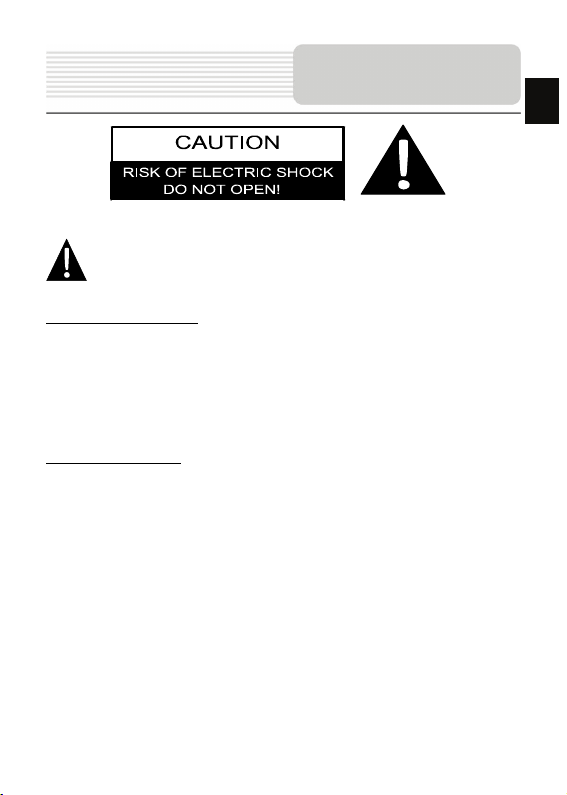
Инструкции по
безопасности
RU
Значок восклицательного знака, вписанный в равносторонний
треугольник, обращает внимание пользователя на важный пункт,
изложенный в руководстве пользователя.
ПРЕДОСТЕРЕЖЕНИЕ
1. Чтобы устранить риск поражения электрическим током, не открывайте корпус
устройст ва. Внутри корпуса нет частей или деталей, ремонт которых может
быть выполнен самостоятельно. Предоставьте всю работу по устранению
неисправностей квалифицированному техническому персоналу.
2. Производитель не несет ответственность за повреждения, вызванные
несанкционированными изменениями в конструкции данного устро йства .
ПРЕДУПРЕЖДЕНИЕ
Не размещайте емкости с водой или другой жидкос тью, а также мелкие предметы
на верхней поверхности устрой ства, та к как при их попадании внутрь устройст ва
существует риск пожара или повреждения устройства.
RU - 1
Page 2
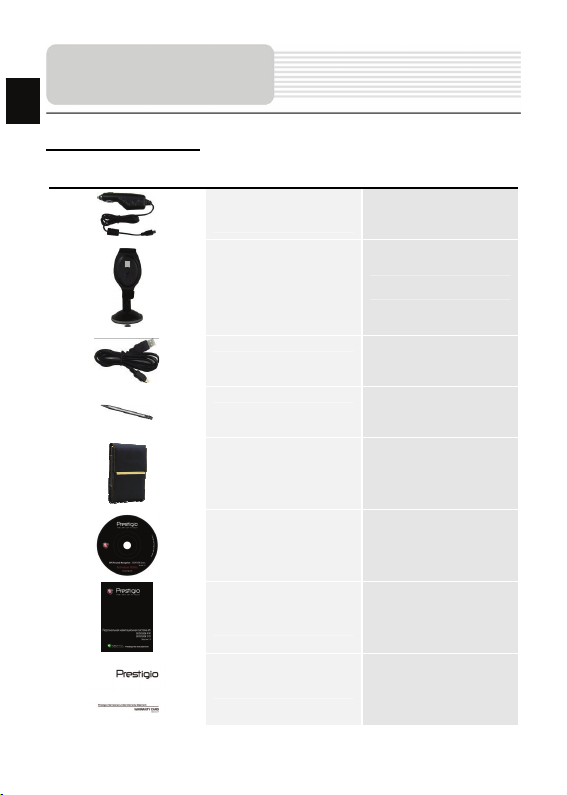
RU
Аксессуары
Список аксессуаров
Изображение Описание Кол-во
Автомобильное
зарядное устройство
Док-станция
1
1
Кабель USB
1
Электронное перо
Кожаный чехол
(только модель
GeoVision 5266BT)
CD с драйвером и
документацией
1
1
1
Руководство
пользователя
1
Гарантийный талон
1
RU - 2
Page 3
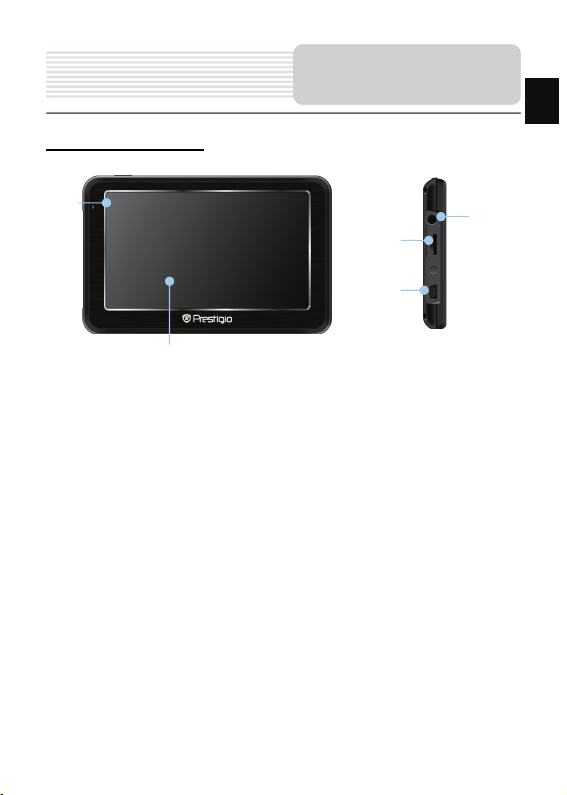
Вид спереди и сбоку
Обзор устройства
RU
2
4
5
1. Сенсорный ЖК-экран
Для выбора команд в меню или ввода информации нажмите по нему пальцем
или электронным пером.
2. Индикатор заряда батар еи
При полном заряде бата реи индик атор горит ярко-желтым цветом, в процессе
зарядки - красным.
3. Разъем для наушников
Используется для подключения наушников.
4. Слот для карт памяти стандарта microSD
Используется для устан овки карт памяти microSD для получения данных или
расширения памяти.
5. Mini-USB порт
Используется для подключения USB кабеля для получения данных или
зарядки батареи.
1
RU - 3
3
Page 4
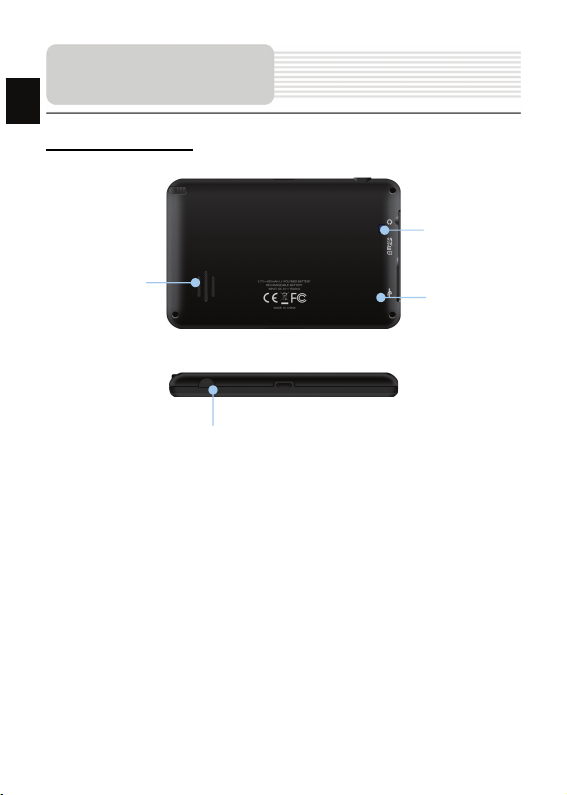
Обзор устройства
RU
Вид сзади и сверху
2
1
1. Колонки
Используются для воспроизведения звука, голос а или музыки.
2. Окно подсветки
3. Кнопка сброса
Нажмите для перезапуска устройства.
4. Кнопка питания (Power)
Используется для включения и отключен ия устр ойства.
4
RU - 4
3
Page 5
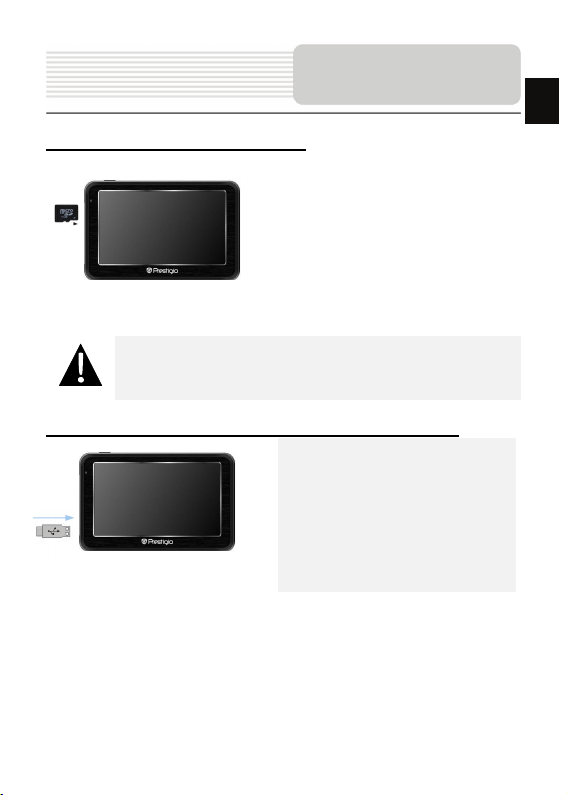
Системные
подключения
Установка карт памяти microSD
Увага :
Перед видаленням microSD карти переконайтесь, що вона в даний
момент не працює з жодним додатком.
Подключение к внешнему USB-устройству (Зарядка)
z Уст ан ав ли ва я microSD карту,
поверните ее коннектором к
устройству (этикетка должна быть
повернута к передней панели
устройства).
z Чтобы извлечь microSD карту,
слегка нажмите на край карты,
чтобы снять защитную защелку, и
вытяните карту из слота.
z Откройте защитную резиновую
крышку в направлении передней
панели устро йства .
z Подключите USB-коннектор к
соответствующему USB-порту.
z Подключите другой USB-коннектор
к USB-порту на ПК чтобы начать
зарядку.
RU
RU - 5
Page 6
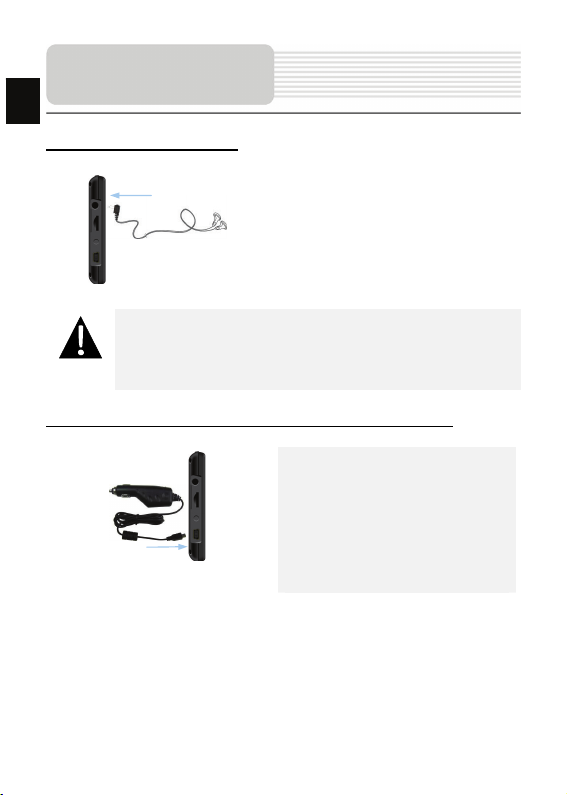
RU
подключения
Подключение наушников
z Подключите разъем наушников (не
входят в комплект) к порту для
наушников, чтобы направить
подачу аудиосигнала с колонок на
Внимание:
Громкий звук потенциально вреден для слуха. Перед подключением
наушников рекомендуется снизить громкость и постепенно
повышать ее до комфортного уровня.
Использование автомобильного адаптера питания
гарнитуру.
z Откройте защитную резиновую
крышку в направлении передней
панели устро йства .
z Подключите USB-коннектор к
соответствующему USB-порту.
z Подключите коннектор
автомобильного зарядного
устройства к прикуривателю.
Системные
RU - 6
Page 7
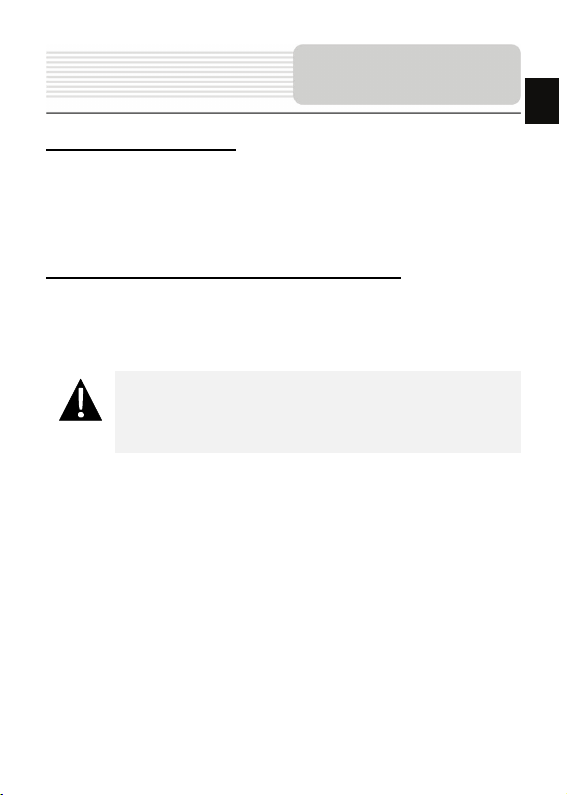
Питание
устройства
Использование батареи
Ваше портати вное GPS-устройство имеет встроенную перезаряжаемую
аккумуляторную батарею. При первом использовании устройства необходимо
полностью зарядить батарею (как минимум 8 часов). Индикатор заряда батареи
горит красным цветом во время зарядки и ярко-желтым после ее окончания. Время
зарядки составляет примерно 2 часа.
Обратите внимание при работе с батареей:
z Новая батарея должна быть полностью заряжена при первом
использовании.
z Работа и зарядка бата реи должны производиться при температуре 0°-37°С.
z Нет необходимости заряжать устройство до полной разрядки батареи.
Внимание:
Рекомендуется подключать автомобильное зарядное устрой ство к
прикуривателю после зажигания двигателя, чтобы защитить
устройство от резких изменений напряжения.
RU
RU - 7
Page 8
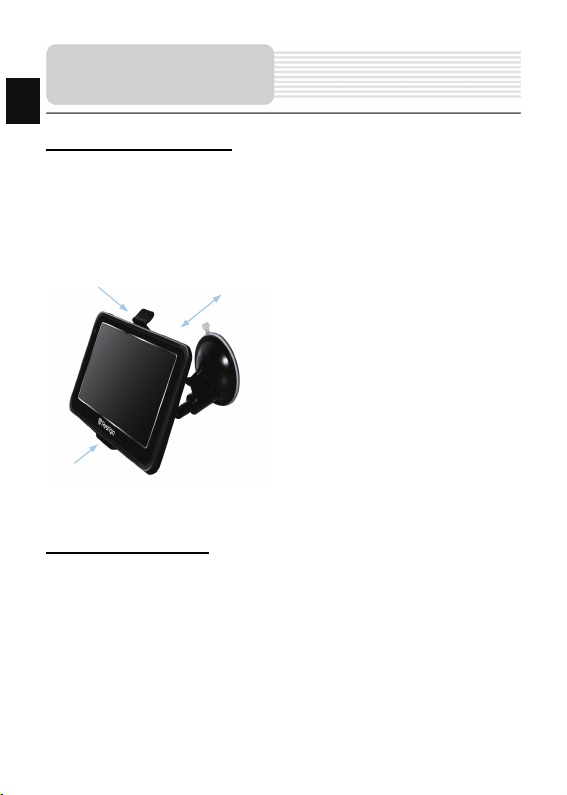
RU
Устан о в к а
Установка устройства
При использовании устройства в транспортном средстве имеется возможность его
установки на ветровом стекле при помощи док-станции. Следуйте приведенным
инструкциям:
1. Выберите подходящее место на приборной доске или на ветровом стекле
так, чтобы устройство не закрывало обзор.
2. Для получения хорошего сигнала GPS убедитесь, что устройство находится
на открытом месте.
2
1
3
z Поместите устройство на
кронштейн, как указано стрелкой
1.
z Нажмите на верхний край, как
показано стрелкой 2, чтобы
надежно закрепить устр ойство в
док-станции.
z Приподнимите рычаг на присоске и
прижмите присоску к поверхности.
z Прижмите рычаг присоски вниз, как
указано стрелкой 3, чтобы
надежно установить док-станцию.
z Поверните кронштейн
устано вки требуемого угла обзора.
для
Снятие устройства
1. Нажмите на рычаг в верхней части док-станции, чтобы снять устро йство.
2. Поднимите рычаг присоски, чтобы с легкостью снять ее с приборной панели
или ветрового стекла.
RU - 8
Page 9

Начало работы
1. Чтобы включить устро йство ,
нажмите и удерживайте кнопку
питания (Power).
2. Вскоре после приветствия на
экране появится главно е меню.
3. Для выбора функций
воспользуйтесь электронным
пером.
4. Нажмите и удерж ивай те кнопку
питания (Power), чтобы выключить
устройство или перевести его в
спящий режим.
RU
Sleep OFF
RU - 9
5. Нажмите пиктограмму Спящий
режим (Sleep), чтобы перевести
устройство в спящий режим, или
OFF, чтобы полностью выключить
его.
Page 10

Функция Bluetooth
RU
Главное меню
1. Нажмите на пиктограмму Функция
в главном меню.
2. Нажмите на пиктограмму
Bluetooth, чтобы начать
использование функции Bluetooth.
3. Нажмите на пиктограмму
ВКЛ/ВЫКЛ, чтобы включить или
выключить функцию Bluetooth.
4. Нажмите на пиктограмму Инфо,
чтобы ознакомиться с
Bluetooth-информацией.
5. Нажмите , чтобы устано вить
новый PIN-код. PIN-код по
умолчанию - 1234.
RU - 10
Page 11

Соединение Bluetooth
1. Нажмите пиктограмму DUN или HF
в главном меню.
2. Нажмите Сопряженные
устро йства, чтобы начать
сопряжение с мобильным
телефоном (при наличии у
последнего функции GPRS).
3. Убедитес ь, что мобильный
телефон доступен для соединения
с другими Bluetooth-устрой ствам и.
4. Нажмите , чтобы начать поиск.
5. Название мобильного теле фона,
доступного для соединения, будет
отображ ено в списке по
завершению поиска.
6. Нажмите на названии мобильного
телефона, а затем нажмите ,
чтобы установить соединение.
7. Введите PIN-код 1234 при
требовании мобильного телефона
ввести номер PIN.
8. Нажмите , чтобы прервать
текущее Bluetooth-соединение.
9. Выберите название мобильного
телефона в списке Сопряженные
устро йства, и нажмите , чтобы
вновь устано вить соединение с уже
сопряженным мобильным
телефоном.
10. Вы берите название мобильного
телефона в списке и нажмите ,
чтобы удал ить его из списка.
RU
RU - 11
Page 12

Функция Hands Free
RU
1. Нажмите на пиктограмму HF
(HandsFree) в главном меню.
Внимание:
Ознакомьтесь с разделом Соединение
Bluetooth, прежде, чем использовать
функцию Hands Free.
2. Нажмите на пиктограмму Набор
номера, чтобы совершить звонок.
3. Воспользуйтесь виртуальной
цифровой клавиатурой для набора
номера, а затем нажмите ,
чтобы начать звонок.
4. Нажмите , чтобы ответить на
звонок, если он удер живается.
5. Нажмите , чтобы завершить
звонок.
6. Нажмите , чтобы перевести
звонок на мобильный теле фон или
обратно на устройство.
7. Нажмите для вывода
цифровой клавиатуры.
RU - 12
Page 13

Функция Hands Free
8. Нажмите на пиктограмму
Адресная книга, чтобы
просмотреть контакты.
9. Нажмите , чтобы просмотреть
контакты адресной книги,
хранящиеся на SIM-карте.
10. Нажмите / , чтобы прокрутить
страницы вверх/вниз.
11. Вы берите контакт в адресной книге
и нажмите для совершения
звонка.
12. Вы берите контакт в адресной книге
и нажмите , чтобы удал ит ь его.
13. Нажмите на пиктограмму Звонки,
чтобы просмотреть историю
звонков.
14. Нажмите , чтобы просмотреть
список Набранных звонков,
список Принятых звонков, и
список Пропущенных звонков.
15. Нажмите / , чтобы прокрутить
страницы вверх/вниз.
16. Вы берите контакт в адресной книге
и нажмите для совершения
звонка.
17. Вы берите контакт в адресной книге
и нажмите , чтобы удал ит ь его.
RU
RU - 13
Page 14

RU
Функция FM
1. Нажмите на пиктограмму Функция
в главном меню.
2. Нажмите на пиктограмму FM,
чтобы начать использовать
функцию Bluetooth.
3. Нажмите / , чтобы снизить
или увеличить FM-частоту.
4. Нажмите , чтобы
отрегулировать звук.
5. Нажмите , чтобы сохранить
текущую FM-станцию.
6. Нажмите , чтобы отменить
настройки и покинуть меню.
RU - 14
Page 15

Интерфейс
программы
No. Название Краткое описание функций
Знак предстоящего маневра. На сером фоне – различные
Следующий
1
маневр
2 Компас
3 Звук
Информаци-
4
онная панель
5 GPS-курсор
6 Маршрут
повороты, развороты, расстояние до следующего маневра
в метрах или километрах и т.д. Нажатие по знаку –
прекращение ведения по маршруту и другие опции
маршрута.
Нажатие на иконке компаса открывает контекстное меню. В
этом меню Вы можете настроить режим вращения карты,
вид карты и дневной/ночной режимы карты.
Нажатие на эту кнопку включает и отключает звуковые
эффекты и голос овые подсказки в программе .
Содержит информацию о времени до следующего маневра,
общей длине маршрута и времени прибытия в конечную
точку.
Отображает Ваше текущее местоположение при установ-
ленной связи со спутниками.
Маршрут, по которому осуществляется навигация, обозна-
чается широкой линией желтого цвета.
RU - 15
RU
Page 16

рогр
RU
Интерфейс
п
аммы
No. Название Краткое описание функций
Нажмите на данную кнопку для перехода к меню поиска
7 Поиск
Информаци-
8
онная панель
9 Масштаб Текущий масштаб карты.
Возврат в те-
10
кущее место-
положение
Автомати-
ческое
11
масштабиро-
вание
12 МЕНЮ Нажмите для входа в главное меню программы.
13 Уменьшить Уменьшение масштаба карты.
14 Увеличить Увеличение масштаба карты.
15 Наклон карты
16 Радар
нужного адреса или объекта (более подробная
информация о системе поиска указана в разделе
“Функциональные возможности”)
Отображает название проезжей части, по которой в данный
момент осуществляется движение
Данная кнопка появляется в правой части дисплея в том
случае, если карта была сдвинута относительно Вашего те-
кущего местоположения. Нажмите на кнопку, чтобы совмес-
тить центр карты с Вашим текущим местоположением.
Если в настройках автоматическое масштабирование было
включено, но во время движения по маршруту Вы с
помощью кнопок «Плюс» и «Минус» поменяли масштаб, то
автоматическое масштабирование выключается на
заданный в настройках период времени. Быстро включить
его обратно можно при помощи этой кнопки.
Стрелка вверх увеличивает наклон карты, в своем
максимальном положении наклона карта переходит в вид
псевдо 3D, работающий на масштабах от 5м до 300м.
Стрелка вниз уменьшает наклон карты.
Если в настройках визуальное предупреждение было вклю-
чено, то при приближении к радару на дороге в правом
верхнем углу появляется панель. На ней указана
максимально допустимая скорость движения и расстояние,
оставшееся до радара. Нажатие на кнопке включает/
выключает звуковые предупреждения о превышении
скорости.
RU - 16
Page 17
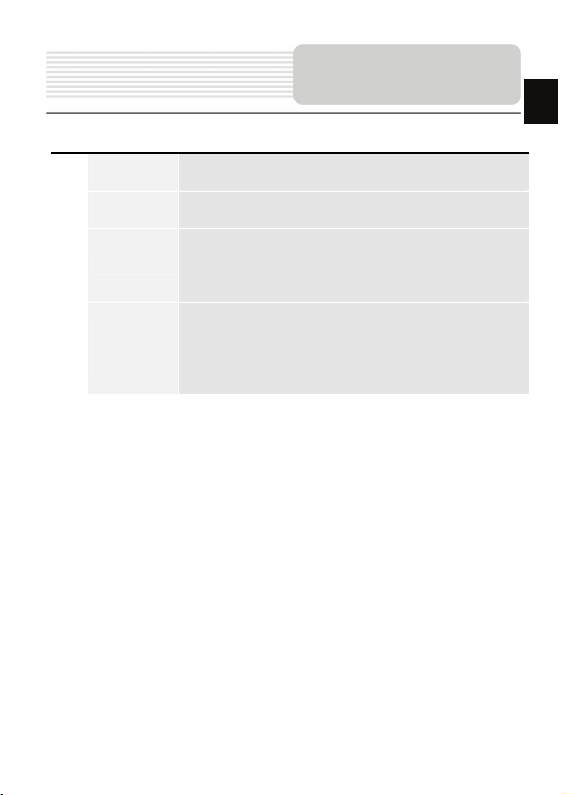
Интерфейс
программы
No. Название Краткое описание функций
17 Скорость
Информаци-
18
онная панель
19 Батарея
Соединение
20
спутниками
Текущая скорость движения. Отображается при наличии
соединения со спутниками.
Отображение названия проезжей части, следующей за
текущим маневром.
Иконка отображает количество оставшегося заряда
батареи в виде делений. Нажатие на данной кнопке
отображает информацию об оставшемся заряде в
процентах и свободной памяти в МБ.
Кнопка соединения со спутниками. Зеленый значок –
соединение включено, белый – выключено. На зеленой
со
иконке есть маленький круг. Если круг красный -
соединение со спутниками не установлено, желтый –
плохое соединение, зеленый – соединение установлено.
RU
RU - 17
Page 18

рогр
RU
Интерфейс
п
аммы
No. Название Краткое описание функций
На карте красными флажками обозначаются путевые точки,
21 Путевая точка
Кнопка
22
“Сохранить”
созданные пользователем. Нажатие на точку открывает
внизу страницы панель с кнопками для работы с путевыми
точками.
Сохраняет текущую точку на карте как путевую точку, чтобы
впоследствии быстрее находить её.
RU - 18
Page 19

Интерфейс
программы
No. Название Краткое описание функций
Кнопка
23
“Курсор”
Точка на
24
карте
25 Запись трека
Пробки от
26
Навител
27 Навител.SMS
Кнопка
28
“Поехать”
Кнопка
29
“Заехать”
Кнопка
30
“Продолжить”
Кнопка
31
“Начать”
32 Возврат
Информаци-
33
онная панель
Возврат на
34
карту
Объект инфра -
35
структуры
При нажатии на кнопку появляется меню работы с Точкой
на карте.
Коротким нажатием на карту можно поставить точку. Такую
точку можно сохранить как путевую, добавить в маршрут,
посмотреть ее свойства и т.д.
Кнопка записи трека. Зеленый цвет значка - зап ись трека
включена, белый - выключена.
Значок, предназначенный для настройки сервиса от
компании Навител. См. раздел «Пробки».
Кнопка предназначена для чтения/отправки
SMS-сообщений и работы с указанными в них
координатами.
Помечает текущее расположение точки на карте как
конец маршрута.
Помечает текущую точку на карте как промежуточную
точку маршрута. Кнопка активна только при
проложенном маршруте.
Помечает текущую точку на карте как конец маршрута,
при этом уже существующий конец маршрута
становится промежуточной точкой. Кнопка активна
только при проложенном маршруте.
Определяет старт маршрута. GPS при этом необходимо
отключить.
В зависимости от того, как Вы попали в данное меню,
кнопка либо возвращает в адресный поиск, либо
возвращает к обычному просмотру карты.
Показывает информацию о текущем расположении точки
на карте.
Переход к просмотру карты.
Различные объекты, нанесенные на карту (светофоры, с
танции метро, АЗС и т.д.).
RU - 19
RU
Page 20

RU
Автороутинг
Автороутинг
Эта функция работает толь ко на картах, которые содержат информацию для
прокладки маршрутов. Для того, чтобы программа автоматически проложила
маршрут от Вашего местоположения до конечного пункта следования, нажмите на
место на карте, где находится конечная точка, выберите меню “Курсор”, и в
появившемся меню - кнопку «Поехать» (Рис. 1). Проложенный маршрут будет
выделен на карте голубы м цветом с ярко-выраженной темной каймой (Рис. 2).
Обратите внимание на то, что на картах, не содержащих информацию для
прокладки маршрутов, маршрут будет проложен как прямая линия зеленого цвета,
соединяющая Ваше местонахождение и конечную точку, игнорируя все здан ия,
дороги и т.п.
1 2
RU - 20
Page 21

Автороутинг
Автороутинг из поиска
Зайдите в раздел «Поиск», найдите необходимый вам объект, до которого
нужно проложить маршрут, нажмите на него и в открывшемся меню выберите
«Поехать». Кроме данного пункта меню, есть еще «Заехать» — добавить точку
между двумя точками уже существующего маршрута, она станет второй по
счету и «Продолжить» — точк а добавляется в конец маршрута, продолжая его.
Оба этих пункта доступны только в случае, когда на карте уже есть созданный
маршрут.
Ручное создание маршрута
Этот тип создания маршрута такой же автоматический, как и первые два, с
одним только различ ием – здес ь Вы можете задать точку отправления и точку
прибытия.
Для создания маршрута нажмите на карте в первой точке маршрута. В нижней
части экрана выберите кнопку «Курсор» (Рис. 1), а в появившемся меню -
кнопку «Начать» (Рис. 2). Затем найдите конечную точку маршрута и внизу
страницы нажмите кнопку «Курсор» - «Поехать» (Рис.3). В случае, если карта
содержит информацию для автоматической прокладки, маршрут будет создан
на основании этих данных, и будет проходить кратчайшим или наименьшим по
времени путем от начальной до конечной точки. В ином случае, маршрут
движения будет соединять точки маршрута прямыми линиями.
Обратите внимание, что при включенном GPS-приемнике установит ь
начальную точку маршрута невозможно!
RU
1 2 3
RU - 21
Page 22

RU
Дополнительно
В случае, если модель Вашего навигатора обладает вcтроенным
GPRS-модулем или имеет возможность выхода в Интернет через GPRS
модуль вашего телефона по Bluetooth соединению, Вам будут доступны
некоторые полезные дополнительные функции, такие как «Навител. Пробки» и
«Навител. SMS».
«Навител. Пробки»
Данный сервис предоставляет
информацию о загруженности дорог на
всей территории России, Украины и
Беларуси. Чтобы его настроить,
нажмите «Настройки» -> «Другое» ->
«Пробки». Цвет, в который окрашена
1
2
дорога на карте, будет зависеть от
степени затрудненности движения:
Красный – пробка, Оранжевый –
движение затруднено,
Тёмно-зеленый – движение немного
затруднено, зеленый – благоприятная
дорожная ситуация[1].
«Навител. SMS»
При получении SMS-сооб щения на экране появляется соответствующее
окно[2]. Выберите “отклонить”, чтобы закрыть окно или “принять” для
отображения возможных опций.
RU - 22
Page 23

Решение проблем
При наличии проблем в работе устройс тва, прежде чем обратиться в сервисный
центр, сверьтесь с приведенной ниже таблицей.
Проблема Причина Решени е
Проверьте
правильность
подключения адаптера.
Подключите адаптер
для зарядки батареи.
Увел ич ьте громкость
или включите звук.
Отрегулируйте яркость
ЖК-экрана.
Не используйте
устройство внутри
здани й. В транспортном
средстве используйте
внешнюю GPS-антенну.
Подключите адаптер
для зарядки батареи
Снимите упаковочные
материалы (например,
пленку с экрана).
Зафиксируйте
устройство.
Уст ро йс т во не
включается
Звук отсутствует
Отсутствует
изображение.
Уст ро йс т во не
получает сигнал
со спутника или
не может
произвести
ориентацию.
Спутниковое
соединение
слабое или
нестабильное
Адаптер прохо
подсоединен.
Батарея разряжена.
Громкость слишком
мала.
Яркость экрана слишком
мала.
Сигнал бло кир уетс я
здания ми или металлич.
объектами.
Батарея разряжена.
Устройству мешают
упаковочные материалы.
Устройство слишком
раскачивается.
RU - 23
RU
Page 24

Д
Техни чески е характеристики
RU
Модель GV5266/5266BT
Навигационное ПО Navitel 5.1
GPS-чипсет SiRF Atlas V, 664MГц
Каналы 64
Антенн а Внутренняя
Интерфейс USB
Размер экрана 5"
Разрешен ие 480x272
Тип экрана TFT, Touch screen
RAM 128MБ, DDR2
Флеш 4ГБ, MLC
Слот расширения Слот для карт Micro SD, макс. 8ГБ
Тип/емкость батаре и Литий-полимерная/1200мА
Операционная система Windows CE .NET 6.0
инамик Встроенный, 1W
Поддержка видео-форматов AVI/ASF/ASX/MPEG/
Поддержка аудио-форматов MP3,WMA
Разъем для наушников 3.5мм
Рабочая температура -10C ~ +50ºC
Рабочая влажность 10% to 90% non-condensing
MPG/W,V/MP4/3GP2
RU - 24
Page 25

Д
Техни че ски е характеристики
Поддержка видео-форматов AVI/ASF/ASX/MPEG/
Поддержка аудио-форматов MP3,WMA
Модель GV4266/4266BT
Навигационное ПО Navitel 5.1
GPS-чипсет SiRF Atlas V, 664MГц
Каналы 64
Антенн а Внутренняя
Интерфейс USB
Размер экрана 4.3"
Разрешен ие 480x272
Тип экрана TFT, Touch screen
RAM 128MБ, DDR2
Флеш 4ГБ, MLC
Слот расширения Слот для карт Micro SD, макс. 8ГБ
Тип/емкость батаре и Литий-полимерная/1050мА
Операционная система Windows CE .NET 6.0
инамик Встроенный, 1W
MPG/W,V/MP4/3GP2
Разъем для наушн иков 3.5мм
Рабочая температура -10C ~ +50ºC
Рабочая влажность 10% to 90% non-condensing
RU - 25
RU
Page 26
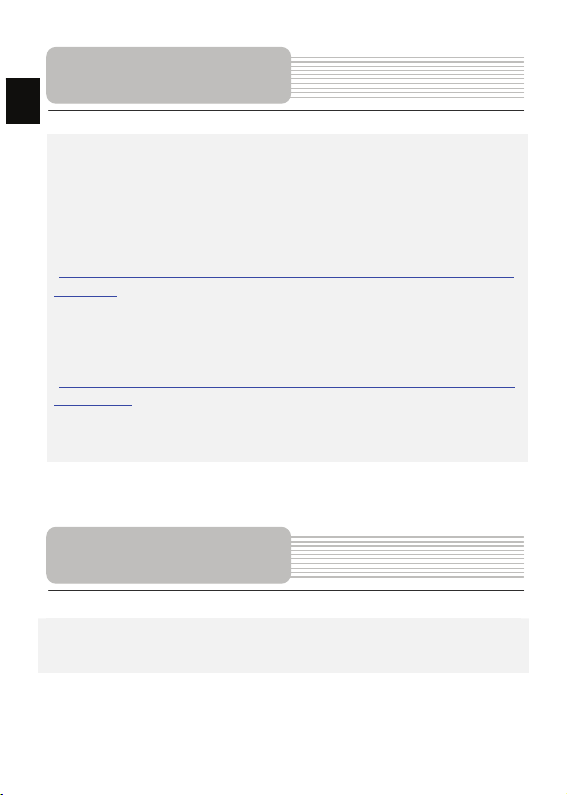
RU
Соединение с ПК
Для соединения с ПК с целью синронизации и доступа к данным запустите
установочн ый файл, содержащийся на компакт-диске с драйвером и
документацией, или загрузите файл с вебсайта компании Microsoft, чтобы
установить:
ПО Microsoft Active Sync® для операционной системы Microsoft XP или более
ранних версий
(http://www.microsoft.com/windowsmobile/en-us/downloads/microsoft/activesync-dow
nload.mspx)
и/или
ПО Microsoft Mobile Device Center® для операционной системы Microsoft Vista
(http://www.microsoft.com/windowsmobile/en-us/downloa ds/microsoft/device-center-d
ownload.mspx).
Для получения более подробных инструкций обратитесь к руководству
пользователя.
Примечание
Поскольку продукты Prestigio постоянно обновляются и ул учш аются , Ваше
устройство может незначительно отличать ся внешним видом или
функциональностью от представленного в данном кратком руководстве.
RU - 26
